Cara memfilter berdasarkan daftar nilai di google spreadsheet
Anda dapat menggunakan sintaks berikut untuk memfilter kumpulan data berdasarkan daftar nilai di Google Spreadsheet:
= FILTER ( A2:C11 , COUNTIF ( E2:E5 , A2:A11 ) )
Rumus khusus ini memfilter sel dalam rentang A2:C11 untuk hanya mengembalikan baris yang sel dalam rentang A2:A11 berisi nilai dari daftar nilai dalam rentang E2:E5 .
Contoh langkah demi langkah berikut menunjukkan cara menggunakan sintaksis ini dalam praktiknya.
Langkah 1: Masukkan datanya
Mari kita mulai dengan memasukkan dataset berikut ke Google Sheets yang berisi informasi berbagai pemain bola basket:
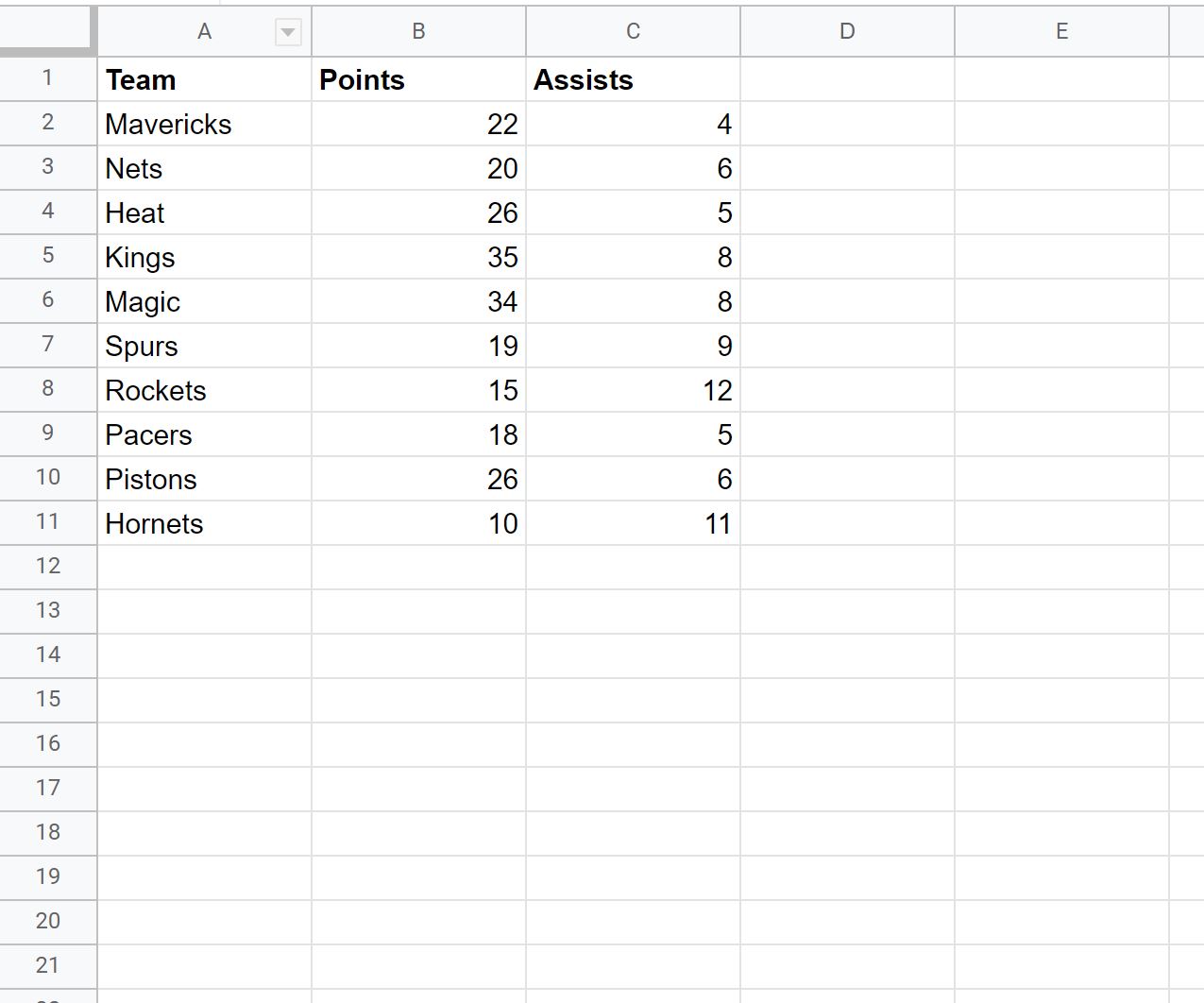
Langkah 2: Tentukan daftar nilai
Selanjutnya, mari kita tentukan daftar nilai tim yang ingin kita filter:
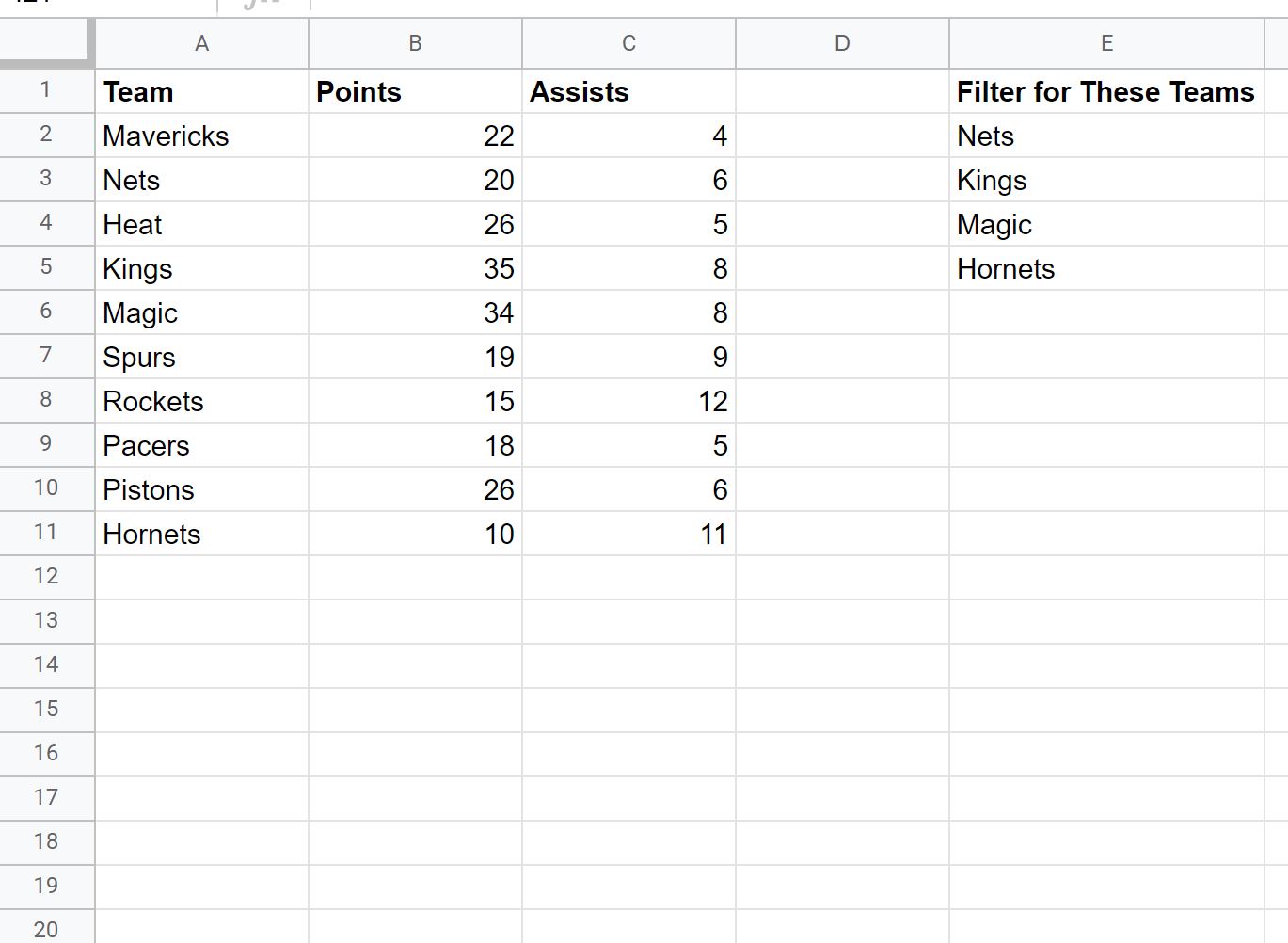
Langkah 3: Filter berdasarkan daftar nilai
Selanjutnya, ketikkan rumus berikut ke dalam sel A14 untuk memfilter kumpulan data berdasarkan daftar tim yang kita tentukan:
= FILTER ( A2:C11 , COUNTIF ( E2:E5 , A2:A11 ) )
Tangkapan layar berikut menunjukkan cara menggunakan rumus ini dalam praktik:
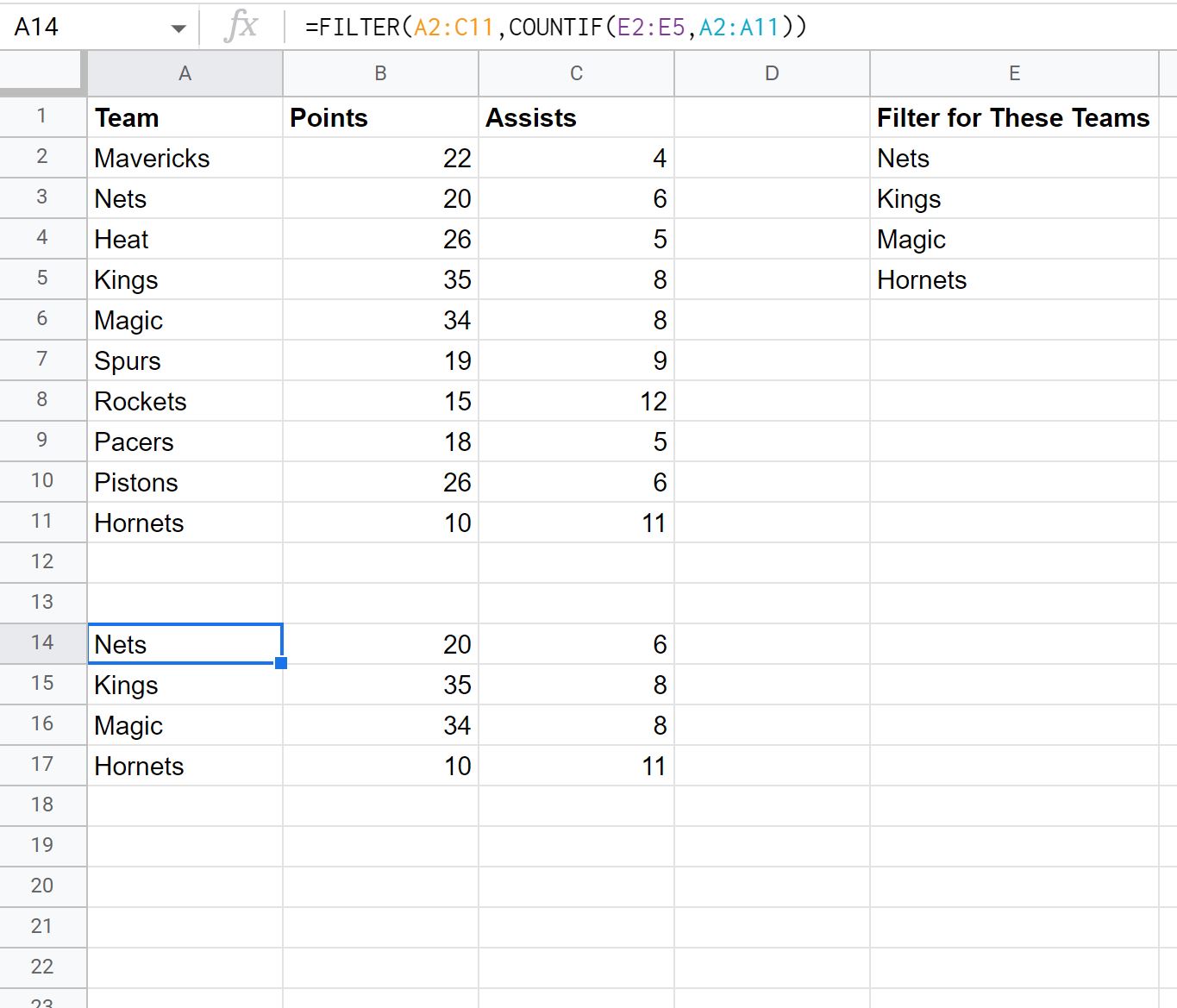
Perhatikan bahwa kumpulan data yang difilter hanya berisi baris-baris yang nama tim dari kumpulan data asli dalam rentang A2:C11 ditemukan dalam daftar nama dalam rentang E2:E5 .
Catatan : Fungsi FILTER tidak peka huruf besar-kecil. Artinya jika Anda mengetik “nets” dan bukan “Nets”, fungsi tersebut akan selalu mengembalikan baris dengan “Nets” di kolom Tim.
Sumber daya tambahan
Tutorial berikut menjelaskan cara melakukan hal umum lainnya di Google Spreadsheet:
Cara menjumlahkan baris yang difilter di Google Spreadsheet
Cara memfilter beberapa kolom di Google Sheets
Cara menggunakan SUMIF dengan banyak kolom di Google Sheets